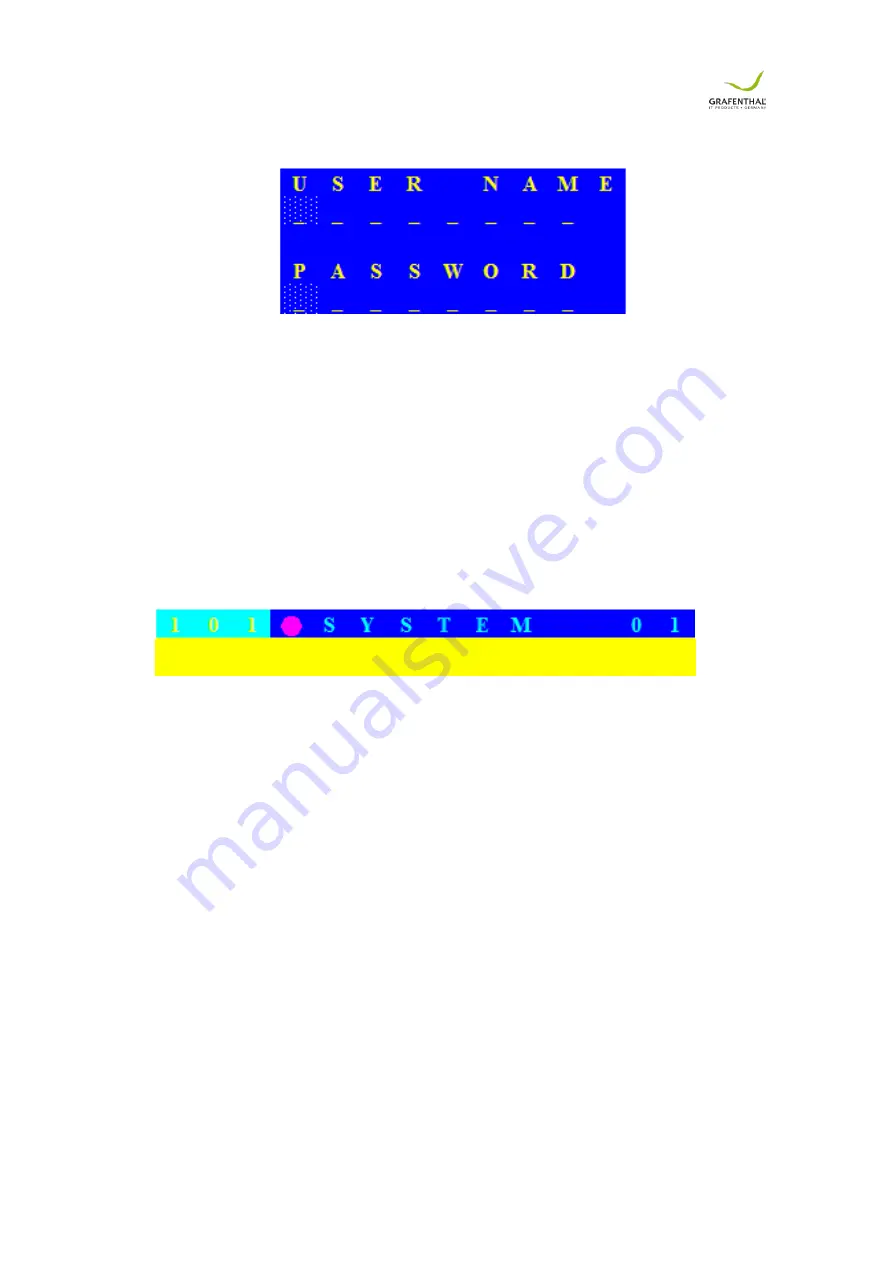
41
GRAFENTHAL GmbH - Anwenderhandbuch
RC
-1716/-1916
4.9.1
Login-Fenster
Abbildung 5-1. Login-Fenster
Schalten Sie den Monitor der lokalen Konsole ein, indem Sie den Stromadapter einstecken, und
auf dem Bildschirm erscheint ein Login-Fenster. Wenn im Login-Fenster innerhalb von 1 Minute
keine Eingabe von Benutzername und Passwort erfolgt, schaltet sich das Monitorsignal aus. Der
Standard-Benutzername für den SUPERVISOR ist acht Mal die Zahl Null“00000000 “.
Das Passwort ist acht Mal die Zahl Null “00000000 “.
Nach dem Einloggen oder einem Portwechsel entweder durch eine Konsolentaste, OSD oder
Hotkey zeigt der Bildschirm die folgenden Informationen an: Einstellige BANKNUMMER,
zweistellige PORTNUMMER, PORTNAME und den aktuellen Hotkey. Jede Eingabe oder
Mausbewegung lässt den Bildschirm zum PC zurückkehren.
Abbildung 5-2. Login-Fenster
Sicherheits-Logout
Wenn im Login-Fenster des Konsolenmonitors innerhalb von 1 Minute keine Eingabe von
Benutzername und Passwort erfolgt, schaltet sich das Monitorsignal aus.
Wenn im normalen Betrieb 10 Minuten lang keine Eingabe von Tastatur oder Maus der Konsole
erfolgt, schaltet der KVM-Switch die Bildschirmanzeige aus und kehrt zum Login-Fenster zurück,
um nach Benutzername und Passwort zu fragen.
Rollen-Taste
Summary of Contents for RC-1716
Page 8: ...8 GRAFENTHAL GmbH Anwenderhandbuch RC 1716 1916 Abbildung 1 4 Maße 17 LCD Konsole ...
Page 10: ...10 GRAFENTHAL GmbH Anwenderhandbuch RC 1716 1916 Abbildung 1 7 Maße 19 LCD Konsole ...
Page 61: ...GRAFENTHAL GmbH User Manual GRAFENTHAL RC 1716 1916 61 Figure 1 4 17 LCD Console Dimension ...
Page 63: ...GRAFENTHAL GmbH User Manual GRAFENTHAL RC 1716 1916 63 Figure 1 7 19 LCD Console Dimension ...






























